
Fire TV StickでYouTubeを視聴するには?ログイン方法まで解説
様々な動画配信サービスをテレビの大画面で視聴できるFire TV Stick。もちろんYouTubeもFire TV Stickで視聴したい!
今回はその視聴方法からFire TV StickでYouTubeにログインする方法をご紹介します。
(この記事では2021年10月発売のFire TV Stick 4K Maxも紹介しています)
Fire TV StickでYouTubeを視聴する方法
- Amazon
-
Fire TV Stick
- 税込み4,980円
-
さまざまなエンタメがこれ一つで
-
アマゾンプライムビデオやhulu、dazn、YouTubeを大画面で楽しみたいならFire TV Stick。 これひとつで幅広いジャンルのエンターテインメントがさらに楽しめます。
-
AmazonスマイルSALE開催中!Amazonで見る
意外にも、Fire TV StickでYouTubeアプリをダウンロードして視聴できるようになったのは2019年の7月からのことです。それ以前のFire TV StickはYouTubeアプリに対応していませんでした。しかし現在はFire TV StickがYouTubeアプリに対応。さまざまな動画視聴が可能です。
YouTubeアプリのダウンロード
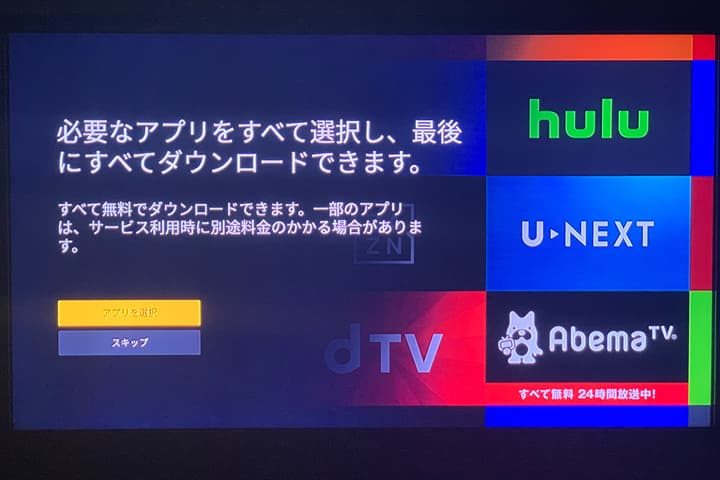
まずYouTubeの公式アプリをダウンロードします。初期設定の際に、使用するアプリを一括ダウンロードできるので最初に済ませてしまえば効率的です。
↓初期設定に関する記事はこちらをご覧ください↓
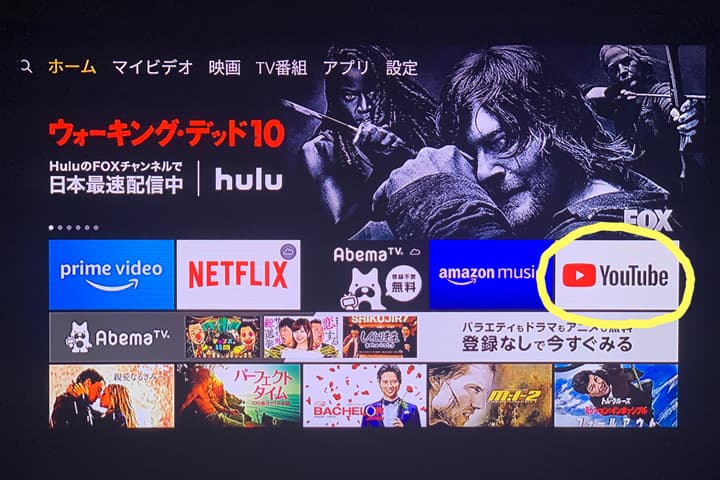
すると上のように、ホーム画面にYouTubeが現れるので次からはここをタップしてYouTubeを開きます。
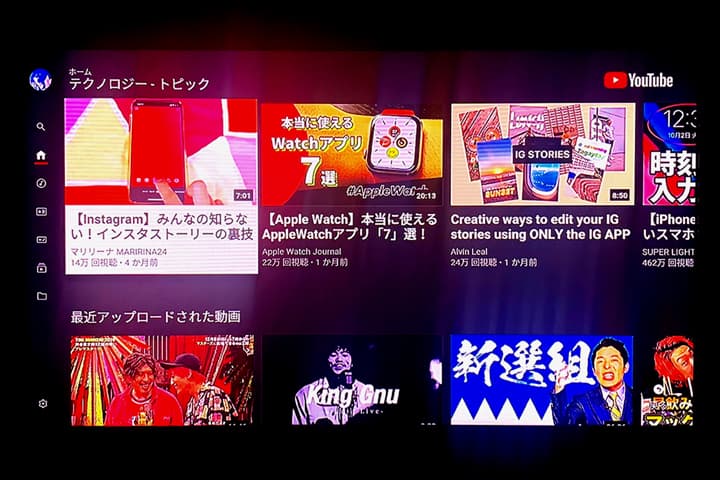
Fire TV StickでYouTubeにログインする方法
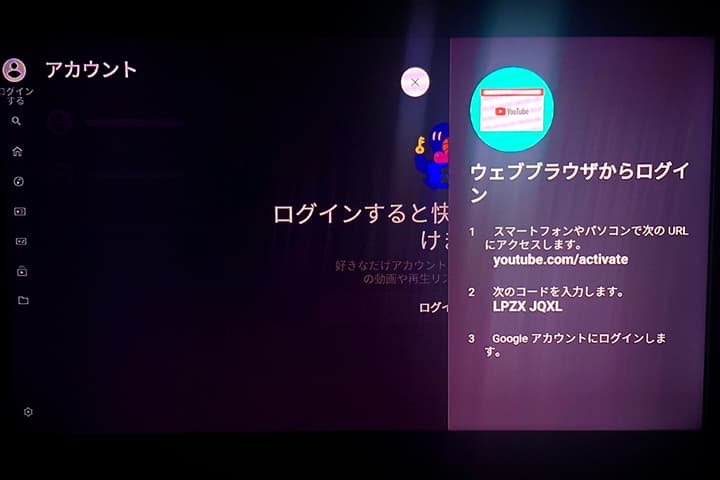
まず、お手持ちのスマホで「youtube.com/activate」にアクセスします。
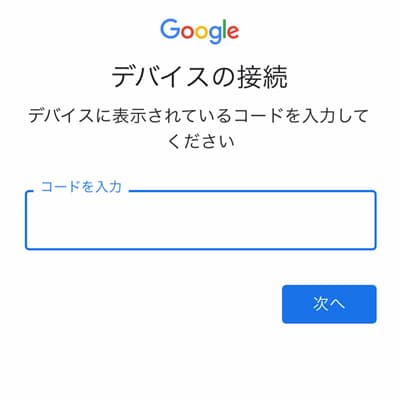
するとスマホに上のような画面が表示されます。
ここにFire TV Stick上に記載されたコード(この場合はLPZX JQXL)を入力してください。
YouTubeを開くとスマホでいつも見ているものと同じような画面が表示されます。この画面でYouTubeのアカウントにログインするかどうか求められるので、ログインしましょう。
今までの視聴履歴や高く評価した動画などをFire TV Stick上に反映できるので普段と同じようにYouTubeを楽しめます。
しかしFire TV StickでYouTubeにログインするのに少し手こずってしまう方も多いようです。ここからはより具体的に解説します。
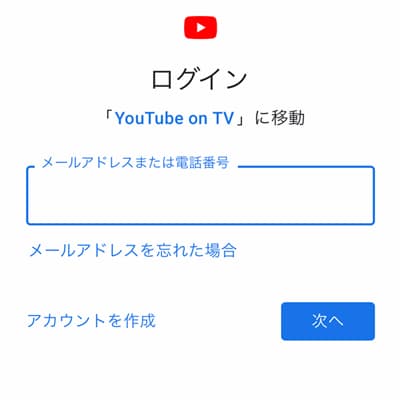
コードを入力し、次に表示されるのはこの画面です。YouTubeのアカウントに使用しているメールアドレスか電話番号を入力したら「次へ」を押してパスワードを入力しましょう。
次の画面でYouTube on TV のアカウントアクセスを許可するとデバイスが接続できます。
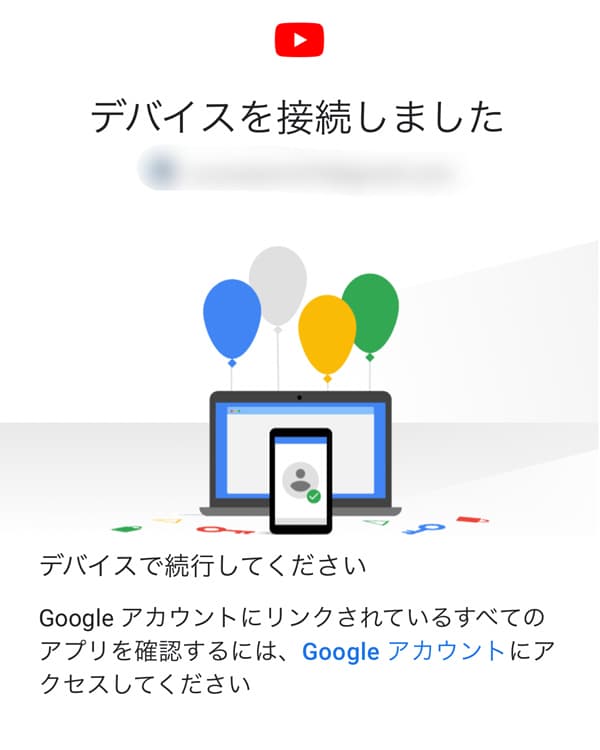
以上でアカウント登録は完了です。これで自分のアカウントを使ってFire TV StickでYouTubeを視聴出来るようになりました。
その他の使用方法
広告スキップ
Fire TV StickでYouTubeを視聴している時でもスマホ使用時と同じように広告が表示されます。スマホでYouTubeを視聴する時と使い勝手が違うのは、テレビ画面はタブレットではないので画面をタップすることはできないということです。
そこで、単純な疑問として広告スキップはどうするの?と疑問に思われた方もいるかもしれません。
しかしFire TV Stick使用中の広告スキップ方法は簡単です。広告画面になると自動で画面上の「広告をスキップする」にカーソルが合わされるのでリモコンの「決定」ボタンを押すだけで広告をスキップできます。
検索方法
好きなユーチューバーやアーティストを検索したいときは、YouTubeホーム画面の左側にある虫眼鏡型の検索窓にリモコンでカーソルを合わせて決定ボタンを押します。
するとキーボードが出現するので探したいワードを入力して検索しましょう。音声認識リモコンを使用している場合は、リモコン上部にあるマイクボタンを長押ししたまま話しかけると音声検索できます。
画質を変更する
画質を変更したい場合は、再生中の動画を一時停止すると表示される設定ボタン(︙)を押してください。画質メニューが表示されるので画質変更してみましょう。
不具合が生じた時
YouTubeで動画視聴中に音ズレや再生エラーが生じた場合、最初に通信状況の確認をおすすめします。Wi-Fi環境が悪い場合があるからです。自宅で使用しているルーターの接続がきちんとされているか、ルーターがテレビから遠すぎないか確認しましょう。
それでも改善されない場合は、一度Fire TV Stickを再起動させてください。テレビからFire TV Stickを抜き挿しするか、設定→My Fire TV→再起動という手順で再起動してみましょう。
- Amazon
-
Fire TV Stick
- 税込み4,980円
-
さまざまなエンタメがこれ一つで
-
アマゾンプライムビデオやhulu、dazn、YouTubeを大画面で楽しみたいならFire TV Stick。 これひとつで幅広いジャンルのエンターテインメントがさらに楽しめます。
-
AmazonスマイルSALE開催中!Amazonで見る
Fire TV StickでYouTubeを楽しもう!
いかがだったでしょうか。Fire TV StickにYouTubeアプリがダウンロードできるようになったので、少し前よりは簡単に設定出来るようになりました。
一度ログインしてしまえば、次からはログイン要らずですし、スマートフォンで見ていた続きをすぐにテレビの大画面で見ることも簡単です。Fire TV StickからもYouTubeを視聴して毎日の動画ライフをさらに楽しみましょう!
関連記事はこちら
PC関連の記事はこちら
-
LINEの友達登録をお願いします!
LINE限定で、毎週の人気記事を配信します!

XでMoovooをフォロー!
Follow @moovoo_
























